Вероятно сте свикнали с анимациите на вашия iPhone на SpringBoard, когато отваряте и затваряте приложения, които едва ли забелязват анимацията, в която приложенията се появяват на екрана, когато ги отворите и след това изчезне, когато ги затворите. Можете да намалите тази анимация, като отворите Настройки> Общи> Достъпност и включите настройката Намаляване на движение. Но тази настройка само намалява движението и не успява изцяло да се отърве от нея.
За изцяло без анимация iOS опит, ще трябва да използвате бъг, който е открил потребител на Reddit. С него приложенията стартират незабавно и незабавно се затварят. Ето как можете да го направите:
1. Отидете в Настройки> Общи> Достъпност. В секцията Взаимодействие отворете AssistiveTouch и го включете.
2. Преместете малката икона на менюто AssistiveTouch в долния десен ъгъл на екрана.
3. Плъзнете надолу на екрана, за да извикате търсене в Spotlight, което премества иконата на менюто AssistiveTouch от долния край на дисплея до горната част на екранната клавиатура.
4. Плъзнете надолу или докоснете екрана, за да затворите търсенето в Spotlight, което след това връща иконата на AssistiveTouch обратно на долния край на екрана. Направете това достатъчно време, като преместите иконата на AssistiveTouch нагоре и надолу, и ще подмамите iOS да деактивирате анимациите си в SpringBoard.

Ще знаете, че бъгът е работил, когато иконата AssistiveTouch падне обратно в долната част на екрана без пауза, когато затворите търсенето с Spotlight. Преди тази промяна да влезе в сила, иконата AssistiveTouch спира за кратко, преди да се премести.
На Reddit, плакатът казва да повторите стъпки 3 и 4 за отваряне и затваряне на Spotlight търсенето 20 пъти. По мое изживяване, понякога са необходими до 30 пъти, за да влязат в сила промените, а друг път отне само четири или пет опита. Успях да го накарам да работи на iPhone 6S и iPad Air, като и двете устройства работеха с iOS 9.2. Също така, той не работи на моя iPad Air, докато не изключите Multitasking жестове, което е отбелязано в публикацията Reddit. Отидете в Настройки> Общи> Многозадачност и превключете изключването за Жестове.
След като сте деактивирали анимациите, можете да се върнете към настройките и да изключите AssistiveTouch, за да се отървете от иконата на менюто и все още да се наслаждавате на анимационно-свободното iOS. Този трик обаче работи само до следващия път, когато рестартирате вашия iPhone; ако изключите iPhone, анимациите ще се появят следващия път, когато го включите отново.
В свързани новини можете да ускорите Android, като настроите анимационните настройки.
(Via 9to5Mac)







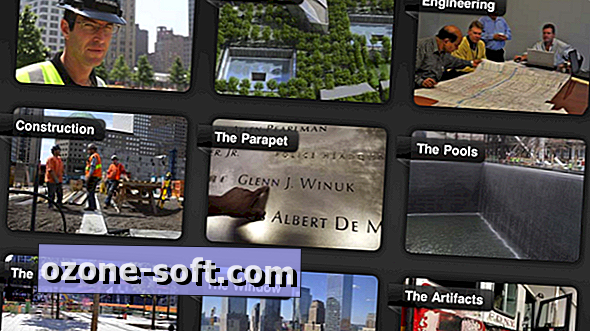





Оставете Коментар